php小编草莓在此为大家带来一篇关于ps2023与win11兼容性的文章。随着win11的发布,许多用户都在疑惑ps2023是否支持该操作系统。在本文中,我们将详细介绍ps2023与win11的兼容性情况,并提供了详细的下载安装ps2023的方法教程,帮助用户顺利在win11上使用ps2023。无论您是新手还是老手,相信本文都能为您解决问题,让您在win11上尽情享受ps2023带来的创作乐趣!
win11下载安装ps2023的方法教程
1、windows11系统可以安装,但是有些可能就是不太兼容,好多功能用着就不行,老是内存不够,反应慢,也是与电脑配置有关。
2、windows11的话推荐用7.0的版本比较好兼容性比较高。photoshop的版本还是很多的不同的版本的功能也是不一样的。
3、相对于windows11还是比较推荐7.0版本的这个版本的功能性虽然不是特别的多但是在兼容性和稳定性上还是比较靠谱的,其他的也不是不好只是不适合。
软件安装步骤
1、
①解压下载的软件包,右键软件包,点击【显示更多选项】。
②点击【解压到当前文件夹】。
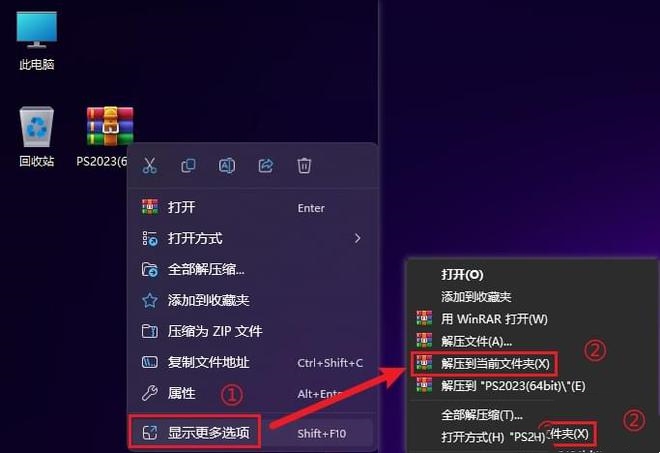
2、打开解压后的文件夹,右键程序【Set-up】,点击【以管理员身份运行】。
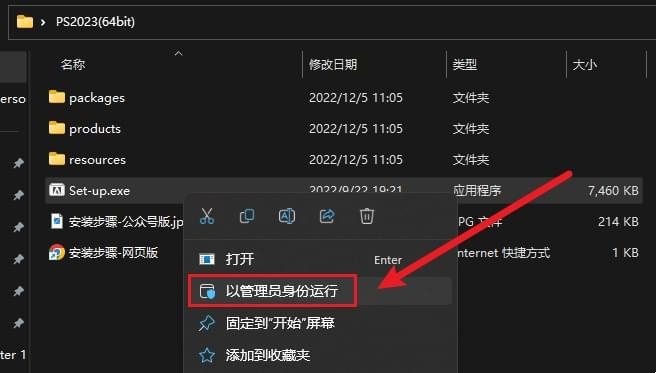
3、建议更改软件默认的安装路径(如不需更改可直接点击【继续】即可)。
①点击文件夹图标。
②点击【更改位置…】。
③选择软件安装的位置,安装路径中不能包含有中文及特殊字符。
④点击【确定】。
4、点击【继续】。
5、正在安装中……
6、安装完成后,点击【关闭】。
7、
①在桌面,点击任务栏中的【开始】按钮。
②点击【所有应用】。
8、找到软件【Adobe Photoshop 2023】,并将其拖至桌面创建快捷方式。
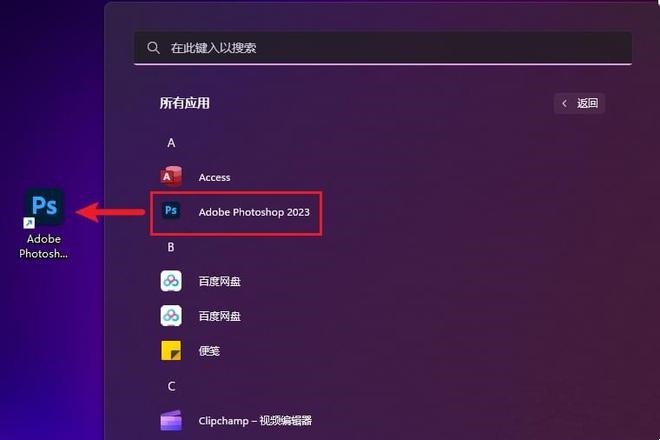
9、在桌面,双击运行软件【Adobe Photoshop 2023】。
10、软件安装完成。



























